Delta, der 4. Buchstabe des griechischen Alphabets, wird häufig in der Mathematik und Wissenschaft verwendet. Leider verfügen die meisten Tastaturen nicht über diese Taste und Sie müssten verschiedene Methoden anwenden, um es in Ihren Excel-Tabellen zu erhalten. In diesem Artikel zeigen wir Ihnen 5 Möglichkeiten, wie Sie ein Delta-Symbol in Excel einfügen können.
Kopieren Sie & Fügen Sie das Zeichen von hier aus ein:
Δ
Vergnügen Sie es!
Symbole
Excel (wie auch andere Office-Tools) hat ein Menü Symbole, in dem Sie alle unterstützten Zeichen finden können. Sie finden den Symboldialog, indem Sie in der Multifunktionsleiste auf den Pfad >Symbole >Symbol gehen.

Im Symboldialog wählen Sie aus dem Dropdown-Menü „Untermenge“ die Zeichen „Griechisch“ und „Koptisch“ aus und scrollen nach unten, um das Zeichen „Delta-Symbol“ zu finden. Wählen Sie das Delta-Symbol aus und klicken Sie auf die Schaltfläche Einfügen.
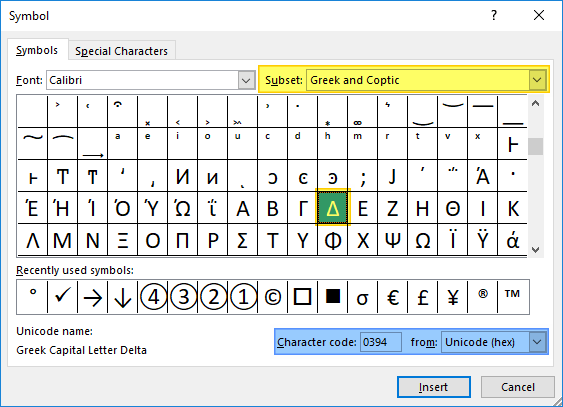
Alternativ können Sie den mit dem Zeichen verbundenen Code verwenden. Wählen Sie zunächst Unicode (hex) aus dem Dropdown-Menü von und geben Sie dann 394 in das Feld Zeichencode ein.
Schriftart Symbol
Das Delta-Symbol befindet sich in der Schriftart Symbol. Dazu müssen Sie nur die Zellenschriftart auf Symbol ändern und „D“ eingeben. Das „D“ muss in Großbuchstaben geschrieben werden.
AutoKorrektur
Die AutoKorrektur ist eine wichtige Excel-Funktion, die häufige Tippfehler automatisch korrigiert. Eine alternative Verwendung dieser Funktion ist die Möglichkeit, Symbole durch Eintippen ihrer Codes einzufügen. Wenn Sie zum Beispiel „(c)“ eingeben, wird das Symbol © erzeugt. Sie können eine neue Regel für das Delta-Symbol hinzufügen, um diese Funktion an Ihre Bedürfnisse anzupassen.
- Öffnen Sie das Fenster „Optionen“ auf der Registerkarte „Datei“ im Menüband.
- Aktivieren Sie die Registerkarte „Korrektur“.
- Klicken Sie auf die Schaltfläche „AutoKorrektur-Optionen“.
- Im Dialogfeld „AutoKorrektur“
- Eingeben eines Freitextes zum Ersetzen
- Eingeben (Kopieren/Einfügen) eines Delta-Symbols mit
- Klicken Sie auf „Hinzufügen“ und dann auf „OK“, um die Regel anzuwenden und zu Ihrem Arbeitsblatt zurückzukehren.

Wir haben für dieses Symbol die Zeichenfolge „delta“ gewählt. Sobald die Änderungen gespeichert sind, wird durch die Eingabe von „delta“ ein Delta-Symbol eingefügt.
Alt-Code
Als Abhilfe können Sie ein ausgefülltes Dreieck hinzufügen, um das Delta-Symbol zu imitieren. Dazu müssen Sie nur die Alt-Taste gedrückt halten und dann den entsprechenden Code eingeben. Während Sie die Alt-Taste gedrückt halten, drücken Sie 30, um ein Dreieck hinzuzufügen.